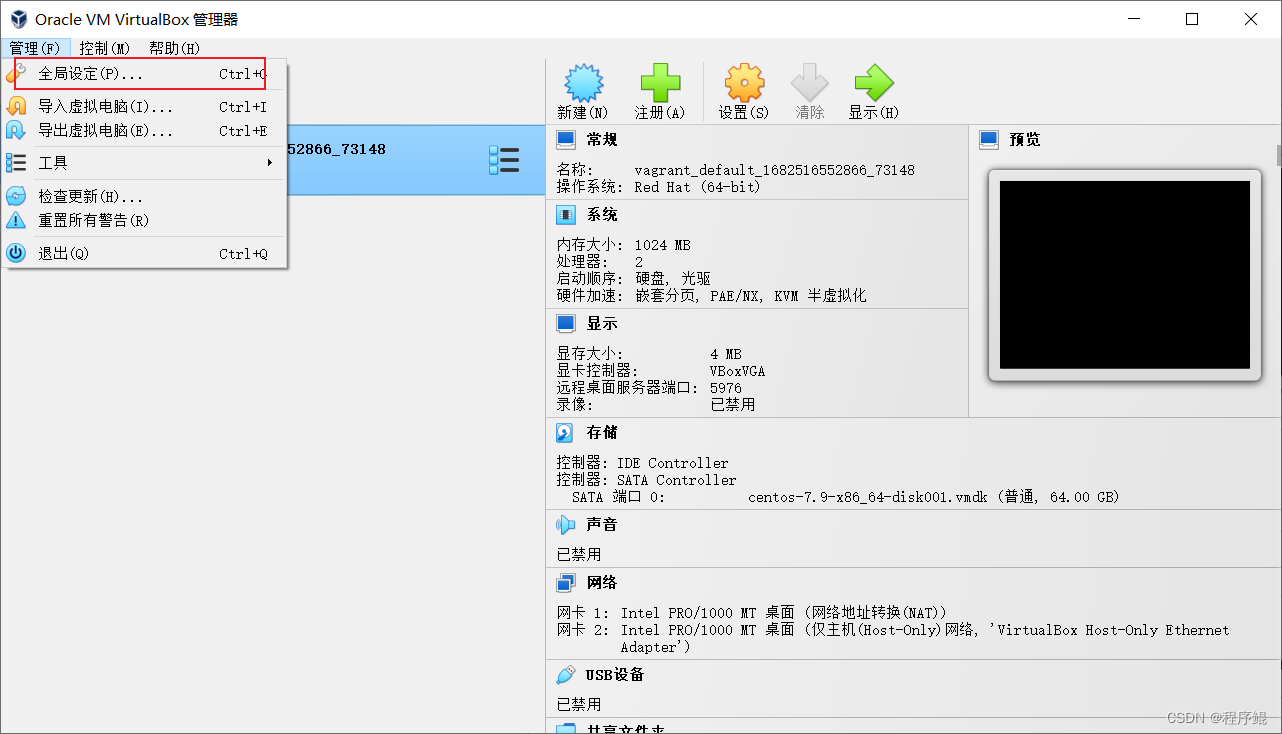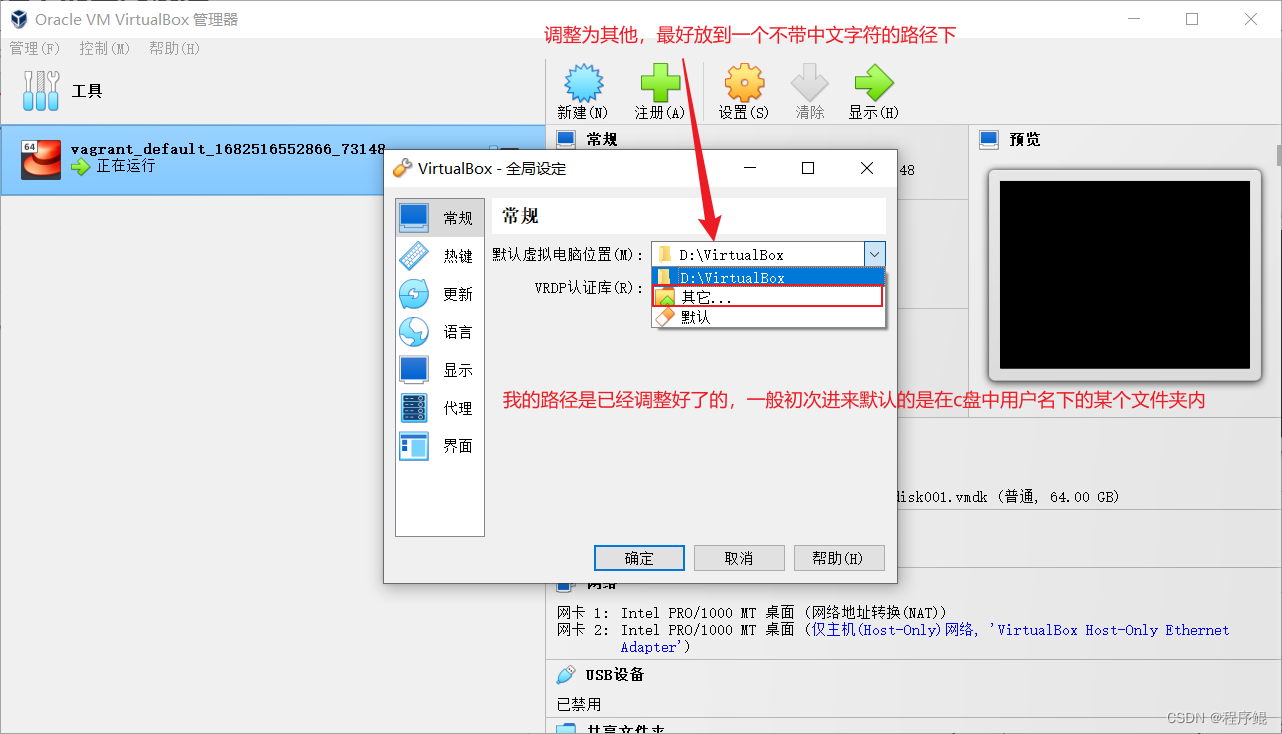原因: 学習期間中に私のコンピューター (mac) が遅れ、仮想マシン + 複数のマイクロサービスがスタックしすぎて、たまたま学校のコンピューターが役に立たなくなったため、仮想マシンを学校のコンピューター (win) に移行しました。同じことが、勝利から勝利への移行にも当てはまります。
移行後にvagrantを使って再管理する方法は少し面倒な気がするので、もっと簡潔な方法を知っている友人はぜひ教えてください。
1. 仮想マシンの移行
公式のインポートおよびエクスポート機能を直接使用する
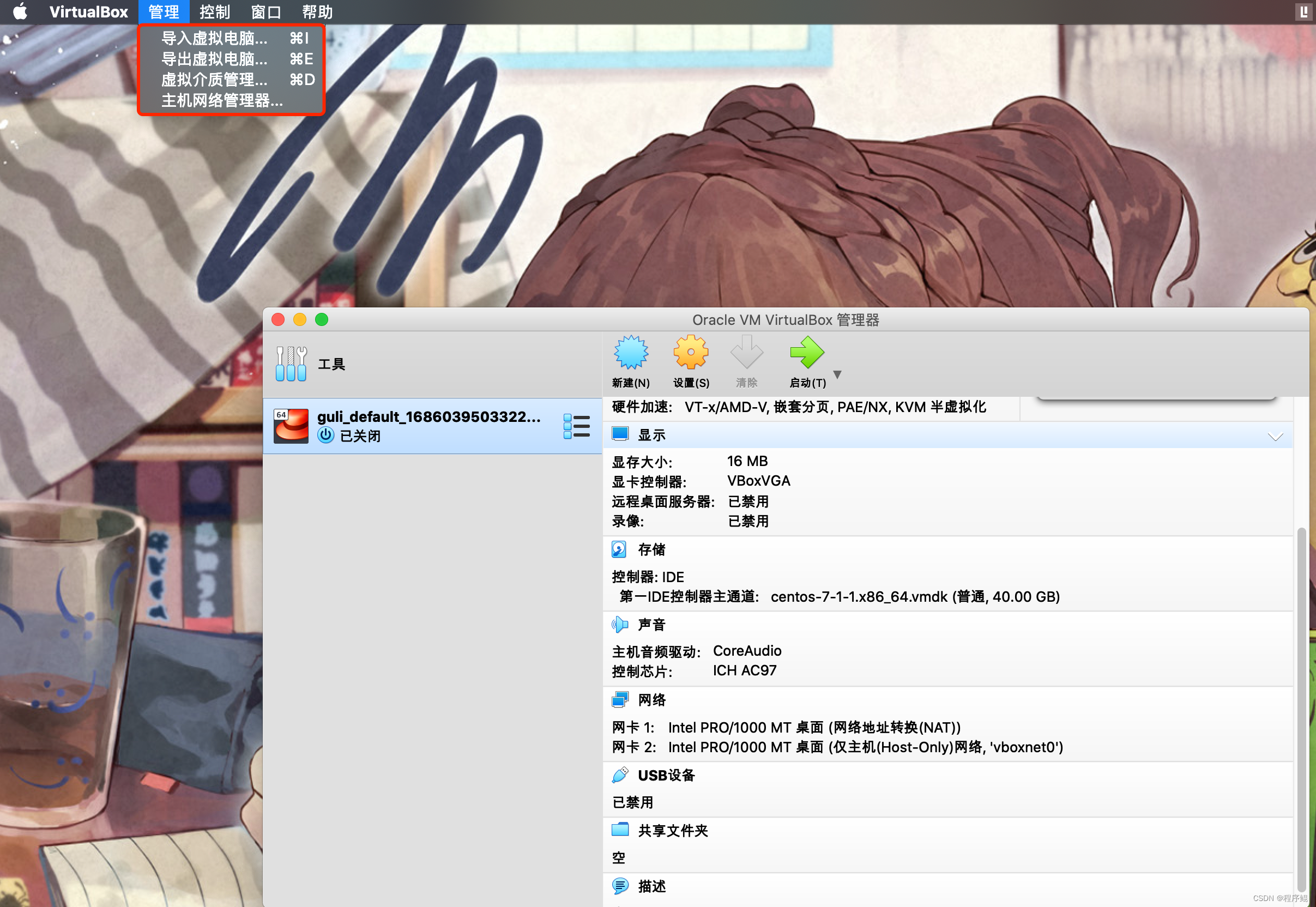
2. Vagrant は既存の仮想マシンを管理します
2.1 元の仮想マシンをボックスにパッケージ化する
① 現在 virtualBox にある仮想マシンを確認します。 cmd ウィンドウを開き、virtualBox のインストール パスに切り替えて を実行すると、VBoxManage.exe list vms同様の内容が表示されます。
"guli_default_1686039503322_97466" {21fe0ff7-16d5-486b-9c91-fbdb978f8b9

② 新しい cmd ウィンドウを開き、box ファイルを保存するパスに切り替え、実行する
vagrant package --base guli_default_1686039503322_97466 --output vagrant01.box
#guli_default_1686039503322_97466换成自己的
#vagrant01.box可换可不换
2.2 パッケージ化されたボックスファイルをvagrant環境に追加する
cmdウィンドウでboxファイルの保存パスに切り替え、実行します。
vagrant box add vagrant01 vagrant01.box
現在の vagrant 環境で既存の box ファイルを表示したい場合は、次を実行します。vagrant box list
2.3 実行環境の初期化
実行環境を個別に初期化するための新しいディレクトリを作成し、
新しいディレクトリで cmd ウィンドウを開いて実行します。
vagrant init vagrant01 #(这个 vagrant01 是vagrant环境中已存在的 box 文件)
実行後、ディレクトリに 2 つのファイルが 1 つ.vagrantずつ生成されVagrantfile、初期化が成功したことが示されます。
2.4 仮想マシンのネットワークとログインのユーザー名とパスワードの構成
Vagrantfile に追加
config.vm.network "private_network", ip: "192.168.33.1"
#这个可配置可不配置,配置了之后是固定的以后不会变
この IP は落書きされていません。ローカル マシンに対応する必要があり、落書きできません。たとえば、ここで見つかったのは 192.168.33.1 なので、192.168.33.2 ~ 254 に設定する必要があります。

カタログに中国語を含めることはできないことに注意してください。中国語を含めると、エラーが報告されます。
incompatible character encodings: gbk and utf-8 (encoding::compatibilityerror)
上記のエラーが報告された場合
`